Kā uzņemt un rediģēt ekrānuzņēmumus programmā Android Pie

Uzziniet, kā uzņemt ekrānuzņēmumus savā Android Pie ierīcē un rediģēt tos, izmantojot šo detalizēto pamācību.
Zinot, kā apiet savu Android piekļuves kodu, jūs varat atbrīvoties no karstā ūdens, ja esat to aizmirsis. Ir zināms, ka nespēja atbloķēt Android ierīci var izraisīt panikas lēkmi.
Labās ziņas ir tādas, ka varat mēģināt atgriezties savā Android ierīcē. Daži var saukt kādu no tiem par drastisku, bet drastiski laiki prasa ārkārtējus pasākumus.
Ja vēlaties, lai turpmāk netiktu bloķēta jūsu Android ierīce, iestatiet Smartlock. Lai tai piekļūtu, dodieties uz Iestatījumi > Drošība un atrašanās vieta > Smart Lock.
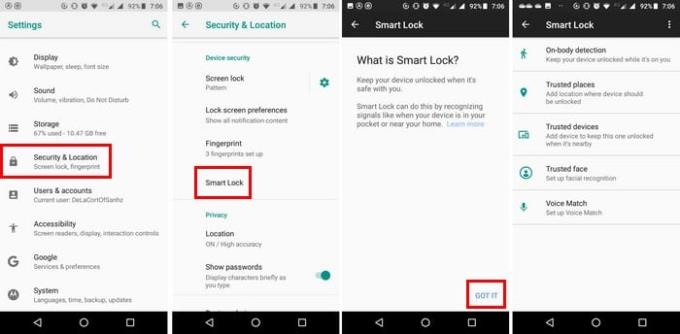
Programmā Smart Lock ir redzami pieci veidi, kā var atbloķēt savu Android ierīci. Iespējas ir: ķermeņa noteikšana (tālrunis paliek atbloķēts, kamēr to nēsājat), Uzticamas vietas (jūsu atrašanās vieta būs jāatver tikai noteiktos apgabalos), Uzticama ierīce (paliks atbloķēta, kad būs izveidots savienojums, izmantojot Bluetooth ar citu ierīci). , Uzticama seja un Balss atbilstība (ierīce tiks atbloķēta, kad dzirdēs šo uzticamo balsi).
Izvēlieties to, kas jums patīk visvairāk, un esiet drošs, ka pat tad, ja aizmirsīsit spraudīti, jūs joprojām varēsit iekļūt ierīcē.
USB atkļūdošana ļauj jūsu Android ierīcei sazināties ar datoru, kurā tiek izmantots Android SDK (programmatūras izstrādes komplekts). Ja tālrunī neesat iespējojis izstrādātāja opcijas, jūs noteikti neesat iespējojis USB atkļūdošanu. tādējādi šī metode nedarbosies. Bet, ja jums ir iespējota USB atkļūdošana, joprojām ir cerība.
Neaizmirstiet, ka šis padoms darbosies tikai tad, ja esat atļāvis datoram izveidot savienojumu ar Android ierīci, izmantojot ADB.
Turklāt Google noteica, ka visām ierīcēm ar operētājsistēmu Android 6.0 un jaunākām versijām jābūt šifrētām. Šķiet, ka šī metode izslēdz jaunākus tālruņus. Ja esat daļa no veiksminieku grupas un jūsu tālruni neietekmē iepriekš sniegtā informācija, tad viss ir kārtībā.
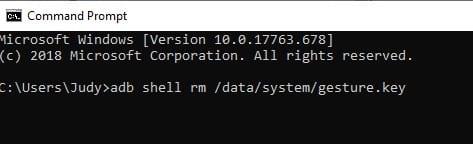
Paņemiet un pievienojiet savu Android ierīci ADB kabeļiem un palaidiet komandu uzvedni ADB instalācijas direktorijā. Jums būs jāievada adb shell rm /data/system/gesture.key un jānospiež enter.
Pārstartējiet tālruni, un, kad tas ir sākts, jums nevajadzētu skatīties uz bloķēšanas ekrānu. Bloķēšanas ekrāns atgriezīsies, tāpēc rīkojieties ātri un pēc iespējas ātrāk nomainiet spraudīti.
Ja domājat, ka esat izmēģinājis gandrīz visu, šķiet, ka jums būs jāatjauno Android ierīces rūpnīcas iestatījumi. Ja esat izveidojis visa satura dublējumu, rūpnīcas veikšanai nevajadzētu būt problēmai.
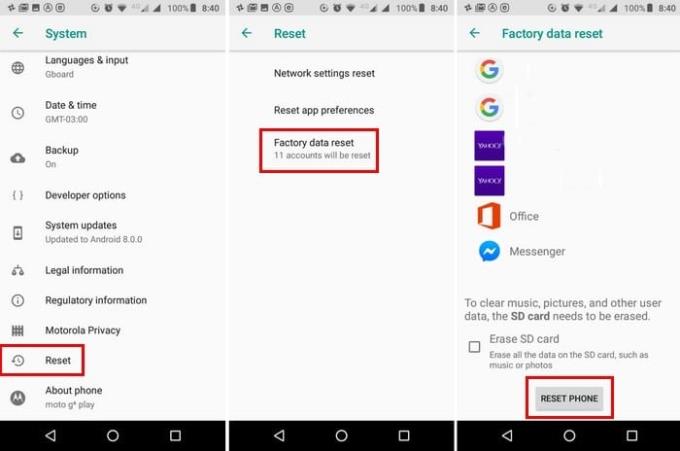
Lai atiestatītu tālruni, dodieties uz Iestatījumi > Sistēma > Atiestatīt > Rūpnīcas datu atiestatīšana > velciet līdz galam un pieskarieties atiestatīšanas pogai apakšā.
Ja jums ir Samsung tālrunis, vienmēr varat izmantot opciju Atrast manu tālruni, lai atbloķētu tālruni. Dodieties uz findmymobile.samsung.com . Pierakstieties savā Samsung kontā un dodieties uz Atbloķēt manu ierīci un vienkārši izpildiet ekrānā redzamos norādījumus.
Tālruņa piekļuves bloķēšana ir ļoti nomākta, taču cerams, ka ar šiem padomiem jūs atgriezīsities biznesā. Ar kuru metodi jūs atgriezāties savā Android ierīcē? Dalieties pieredzē ar visiem komentāros.
Uzziniet, kā uzņemt ekrānuzņēmumus savā Android Pie ierīcē un rediģēt tos, izmantojot šo detalizēto pamācību.
Animojis bija viena no visvairāk apspriestajām iPhone funkcijām, kad Animojis tika izlaists, taču līdz šim tās ir pieejamas tikai iPhone X. Tomēr ir veids, kā iegūt kaut ko līdzīgu savā Android ierīcē.
Uzziniet, kādas ir lietotnes Zedge izmantošanas iespējas, lai izvēlētos no tūkstošiem dažādu zvana signālu savā Android ierīcē.
Uzziniet pamatinformāciju par to, kā lietot Android Pay savā Android viedtālrunī vai viedpulkstenī.
Vairākiem Android lietotājiem savās ierīcēs var būt sava vieta ar savām lietotnēm un datiem. Lūk, kā to visu iestatīt.
Uzziniet, kā novērst izplatītu problēmu, kad paziņojumi jūsu Android ierīcē var aizkavēties vai netikt rādīti pareizi.
Izmantojot šo ziņu, uzziniet dažus Gboard trikus, par kuriem jūs, iespējams, nezināt.
Android lietotāji gadiem ilgi ir lūguši Google pievienot saviem mobilajiem tālruņiem tumšo režīmu vai motīvu. Lūk, kā to iespējot.
Google pārlūkprogrammā Chrome ir iestrādājis funkciju, kas pazīstama kā inkognito režīms, kas lietotājiem ļauj pārlūkot internetu bez vēstures.
Jo ērtāk ir kaut ko darīt, jo labāk, vai ne? Tas pats attiecas uz skaļuma regulēšanu Android ierīcē. Piemēram, varbūt vēlaties
Prieks un satraukums, ko sniedz jauna Android viedtālruņa iegūšana, var būt īslaicīgs, ja nevarat izmantot iepriekšējās lietotnes. Lūk, kā pārsūtīt programmas no vienas ierīces uz otru.
Viedtālrunis ir jūsu privātā ierīce. Tomēr dažreiz mums neatliek nekas cits, kā dalīties tajā ar draugiem vai ģimeni. Ja jūsu ierīcē ir noteiktas lietotnes, iespējams, nejutīsieties ērti, nododot tālruni. Lūk, kā tos paslēpt.
Lai gan lielākoties mūsu tālruņos esošās lietotnes ir pieejamas, jo mēs tās vēlamies un kādā brīdī tās lejupielādējām, tas neattiecas uz visām lietotnēm.
Android ierīces jūsu Google kontā reģistrētās darbības var jūs šokēt. Pārvaldiet savus datus un privātumu, izmantojot šos padomus.
Lētu lidojumu atrašana ir pirmā lieta, par ko domājat, kad atvaļinājuma laiks rit apkārt. Kurš gan nevēlas ietaupīt naudu, vai ne? Bet ar tik daudzām iespējām
Uzziniet, kāpēc, mēģinot uzņemt ekrānu, tiek parādīts ziņojums Nevar uzņemt ekrānuzņēmumu drošības politikas ziņojuma dēļ.
Android un iOS ir divas mobilajos tālruņos visbiežāk izmantotās operētājsistēmas. Kad runa ir par jauna viedtālruņa iegādi, daudzi pircēji ir neizpratnē par to, kuru iegādāties.
Android Pie piedāvā daudzas lieliskas funkcijas. Dažas no šīm funkcijām nav tik viegli atrodamas kā citas, piemēram, iespēju Funkciju karodziņi. Lai izmantotu šos
Android lietotāji vienmēr meklē veidus, kā palielināt savu ierīču akumulatora darbības laiku. Jūsu ierīcē ir daudz vērtīgas informācijas, tāpēc darbojas
Vai skaļuma līmenis ir zems, izmantojot Bluetooth austiņas ar Android ierīci. Atrisiniet problēmu, izmantojot šo labojumu.
Pēc Android tālruņa saknes piekļuves iegūšanas jums ir pilnīga piekļuve sistēmai un varat palaist daudzu veidu lietotnes, kurām nepieciešama saknes piekļuve.
Android tālruņa pogas nav paredzētas tikai skaļuma regulēšanai vai ekrāna aktivizēšanai. Ar dažām vienkāršām izmaiņām tās var kļūt par īsinājumtaustiņiem ātrai fotoattēla uzņemšanai, dziesmu izlaišanai, lietotņu palaišanai vai pat ārkārtas funkciju aktivizēšanai.
Ja atstājāt klēpjdatoru darbā un jums steidzami jānosūta ziņojums priekšniekam, ko jums vajadzētu darīt? Izmantojiet savu viedtālruni. Vēl sarežģītāk — pārvērtiet savu tālruni par datoru, lai vieglāk veiktu vairākus uzdevumus vienlaikus.
Android 16 ir bloķēšanas ekrāna logrīki, lai jūs varētu mainīt bloķēšanas ekrānu pēc savas patikas, padarot bloķēšanas ekrānu daudz noderīgāku.
Android režīms “Attēls attēlā” palīdzēs samazināt video izmēru un skatīties to attēla attēlā režīmā, skatoties video citā saskarnē, lai jūs varētu darīt citas lietas.
Video rediģēšana operētājsistēmā Android kļūs vienkārša, pateicoties labākajām video rediģēšanas lietotnēm un programmatūrai, ko mēs uzskaitām šajā rakstā. Pārliecinieties, ka jums būs skaisti, maģiski un eleganti fotoattēli, ko kopīgot ar draugiem Facebook vai Instagram.
Android Debug Bridge (ADB) ir jaudīgs un daudzpusīgs rīks, kas ļauj veikt daudzas darbības, piemēram, atrast žurnālus, instalēt un atinstalēt lietotnes, pārsūtīt failus, root un flash pielāgotas ROM, kā arī izveidot ierīču dublējumkopijas.
Ar automātisko lietojumprogrammu klikšķināšanu. Jums nebūs daudz jādara, spēlējot spēles, izmantojot lietojumprogrammas vai veicot ierīcē pieejamos uzdevumus.
Lai gan nav brīnumlīdzekļa, nelielas izmaiņas ierīces uzlādes, lietošanas un glabāšanas veidā var būtiski palēnināt akumulatora nodilumu.
Tālrunis, ko daudzi cilvēki šobrīd iecienījuši, ir OnePlus 13, jo papildus izcilai aparatūrai tam ir arī funkcija, kas pastāv jau gadu desmitiem: infrasarkanais sensors (IR Blaster).



























